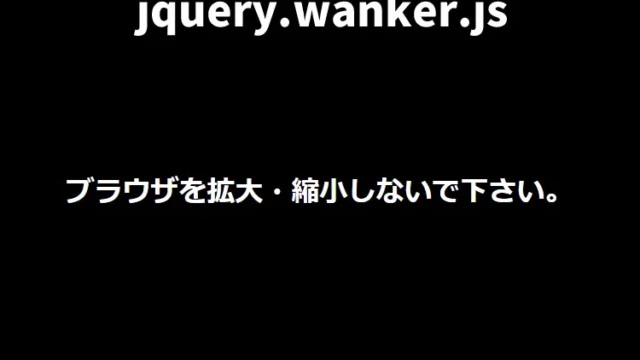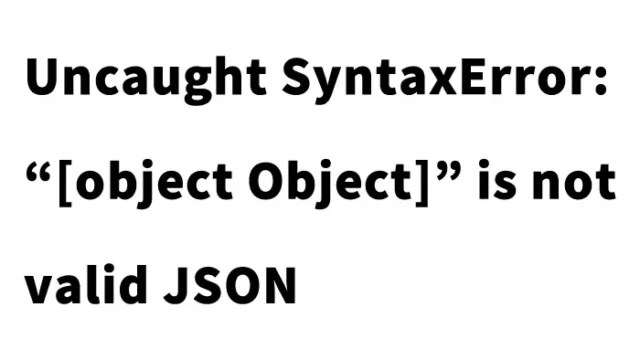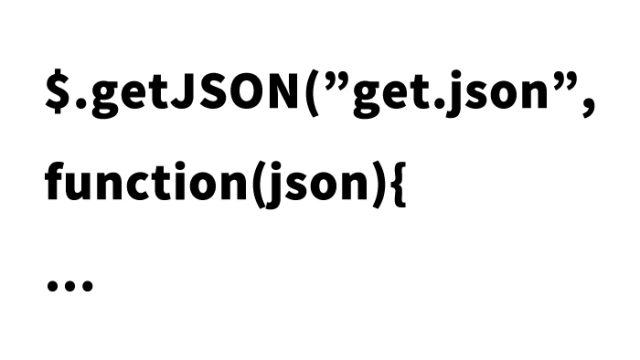jquery.tinyscrollbar.jsを使ってカスタムスクロールバーを表示する方法

Webサイトのユーザー体験を向上させるために、スクロールバーをカスタマイズすることは効果的です。特に長いコンテンツを表示する際には、見た目も操作性も重視したいものです。この記事では、jquery.tinyscrollbar.jsを使って、簡単にカスタムスクロールバーを実装する方法を紹介します。
jquery.tinyscrollbar.jsを使ってカスタムスクロールバーを表示するCSSの記述
まず、カスタムするスクロールバーのCSSを設定します。以下のCSSコードを使用して、スクロールバー(#scrollbar1)のスタイルをカスタマイズします。
<style type="text/css">
<!--
body{
margin:0;
padding:0;
}
h1{
font-size:16px;
font-weight:normal;
line-height:1.6em;
text-align:center;
padding:15px 0;
}
#idWrap{
width:800px;
margin:0 auto;
text-align:left;
}
h2{
font-size:16px;
font-weight:normal;
line-height:1.6em;
}
p{
line-height:1.4em;
font-size:14px;
}
/* Tiny Scrollbar */
#scrollbar1 { width: 520px; margin: 20px auto 10px; }
#scrollbar1 .viewport { width: 500px; height: 200px; overflow: hidden; position: relative; }
#scrollbar1 .overview { list-style: none; position: absolute; left: 0; top: 0; padding: 0; margin: 0; }
#scrollbar1 .scrollbar{ background: transparent url(images/bg-scrollbar-track-y.png) no-repeat 0 0; position: relative; background-position: 0 0; float: right; width: 15px; }
#scrollbar1 .track { background: transparent url(images/bg-scrollbar-trackend-y.png) no-repeat 0 100%; height: 100%; width:13px; position: relative; padding: 0 1px; }
#scrollbar1 .thumb { background: transparent url(images/bg-scrollbar-thumb-y.png) no-repeat 50% 100%; height: 20px; width: 25px; cursor: pointer; overflow: hidden; position: absolute; top: 0; left: -5px; }
#scrollbar1 .thumb .end { background: transparent url(images/bg-scrollbar-thumb-y.png) no-repeat 50% 0; overflow: hidden; height: 5px; width: 25px; }
#scrollbar1 .disable { display: none; }
.noSelect { user-select: none; -o-user-select: none; -moz-user-select: none; -khtml-user-select: none; -webkit-user-select: none; }
-->
</style>
このCSSコードをHTMLファイルに追加し、必要に応じてスタイルを変更してください。
jquery.tinyscrollbar.jsを使ってカスタムスクロールバーを表示するJavaScriptの記述
次に、jquery.min.jsとjquery.tinyscrollbar.min.jsファイルを読み込みます。そして、カスタムするスクロールバーエリア(#scrollbar1)に対して、以下のようにJavaScriptを記述します。
<script type="text/javascript" src="https://ajax.googleapis.com/ajax/libs/jquery/1.7.2/jquery.min.js"></script>
<script type="text/javascript" src="jquery.tinyscrollbar.min.js"></script>
<script type="text/javascript">
$(document).ready(function(){
$('#scrollbar1').tinyscrollbar();
});
</script>
このコードをHTMLファイルに追加することで、ページ読み込み時にカスタムスクロールバーが適用されます。
カスタムスクロールバーを表示するHTMLの記述
次に、カスタムするスクロールバーエリア(id=”scrollbar1″)にスクロールバー(class=”scrollbar”)とコンテンツエリア(class=”viewport”)を作成します。
<div id="idWrap">
<h1>カスタムされたスクロールバーを以下に表示します</h1>
<div id="scrollbar1">
<div class="scrollbar"><div class="track"><div class="thumb"><div class="end"></div></div></div></div>
<div class="viewport">
<div class="overview">
<h2>「DAD UNION(ダットユニオン)」は「世のお父さんをもっと生きやすく」をテーマにしたWEB技術メディアです。 </h2>
<p>ゆくゆくはDAD=「お父さん」「おやじ」、UNION=「連合」「組合」で世のお父さん・おやじ同士で組合を作って「こっちだって色々頑張ってんだよ」を主張し春闘し、お父さんの価値を少しでもベースアップしていければと考えております。</p>
<p>私、WEB制作会社でエンジニアをやっております。<br />
実際やっていることが多岐にわたることもままあり、<br />
WEBエンジニアという表現には常日頃疑問を抱いていますが、<br />
少なからず、<br />
設計→製作→運用→+αはよくやってます。<br />
<br />
WEBエンジニア = 見えない所をイイ感じにしてくれる人 + パソコンに詳しい人<br />
<br />
というイメージの中、同業の方以外には分かってもらえないことが多々あります。<br />
ここでは、特に製作の際に自画自賛するしかなかった内容と<br />
その他ワーク技術メモ的なことををご紹介します。</p>
</div><!--/overview-->
</div><!--/viewport-->
</div><!--/scrollbar1-->
</div>
このHTMLコードを使用することで、カスタムスクロールバーとコンテンツエリアが正しく表示されます。
jquery.tinyscrollbar:カスタムスクロールバー表示するデモページ
以下のリンクから、カスタムスクロールバーのデモページを確認できます。
jquery.tinyscrollbar:カスタムスクロールバー表示するデモページ
ソース元:Tiny Scrollbar: A lightweight jQuery plugin
詳細な情報やソースコードは、以下のリンクから確認できます。
ソース元:Tiny Scrollbar: A lightweight jQuery plugin
まとめ
カスタムスクロールバーを使用することで、Webサイトのデザイン性やユーザー体験を向上させることができます。しかし、見た目の改善だけでなく、動作やシステム面での弊害が出ないように、しっかりと端末やブラウザの検証を行うことが重要です。ぜひ、このガイドを参考にして、カスタムスクロールバーを実装してみてください。
このブログ記事が、初心者エンジニアや閲覧者にとってわかりやすく、実際の実装に役立つことを願っています。
※流用される場合は自己責任でお願いします。
デモページタグ内のGoogleアナリティクスタグは流用しないで下さい。
PCトラブルは解決しましたか?
もし「会社のPCが全部遅い」「Office 365のエラーが多発する」「ネットワークが不安定」といった、調べても解決しない「会社全体」のお悩みがありましたら、ぜひご相談ください。
「Windows11 高速化」といったお悩み検索で毎月1,200人以上が訪れる、
このサイトの運営者(建設会社IT部長)が、川崎・横浜・東京城南エリアの法人様限定で「無料ITお困りごと診断」を行っています。